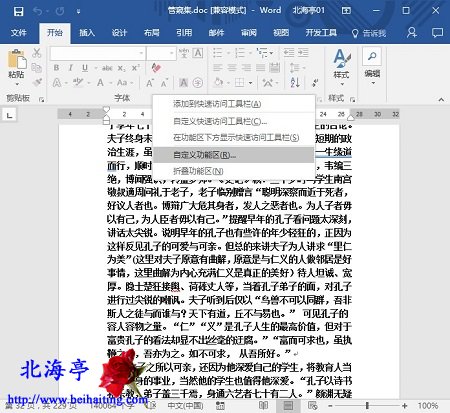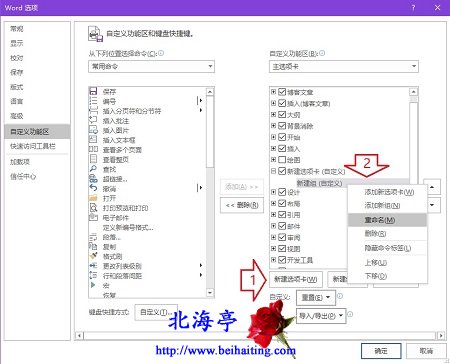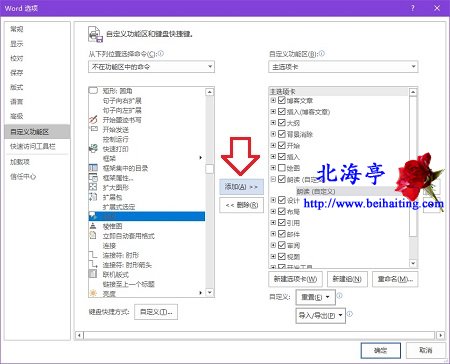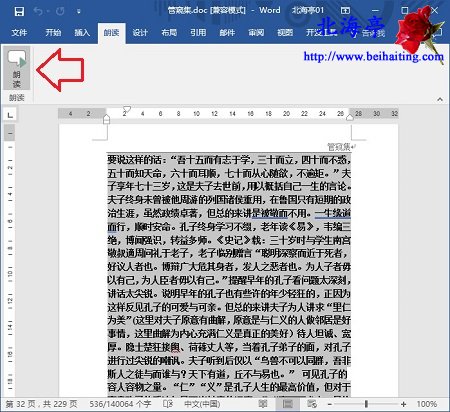|
Word2016朗读功能在哪里找?为我所用的软件功能,实际上,不及全部的一半。所以某些新颖功能,普通用户或者新手朋友未必心里清楚,比如Word朗读功能,现在智能语音技术,基本上能满足大多数人的需要,因此这里以Word2016为例,简单介绍下,我们怎么为软件添加朗读功能的操作方法。 第一步、打开Word2016,在功能区单击鼠标右键,单击选择菜单中的“自定义功能区”
第二步、在Word选项界面,单击“新建选项卡”,软件随后还会再新建一个组,鼠标右键单击相关项目,点击选择菜单中的“重命名”(这里命名成了朗读)
第三步、在左侧“从下列位置选择命令”,在下拉列表中选择“不在功能区的命令”,然后在下面列表中找到“朗读”功能,接下来点击中间的“添加”将其添加到这个组中,完成后点击底部“确定”
第四步、返回word软件界面后,就可以在菜单栏找到刚才新建的的“朗读”选项卡了,以及下方的“朗读”按钮
第五步、选中文档内容后,点击“朗读”按钮,软件就开始朗读文档内容了 第六步、如果不想再继续让软件朗读,单击“停止朗读”即可。软件朗读完选中内容会自动停止 (责任编辑:IT信息技术民工) |